¶ Hvordan logge inn?
logg inn ved å følge lenken: https://login.divako.no/
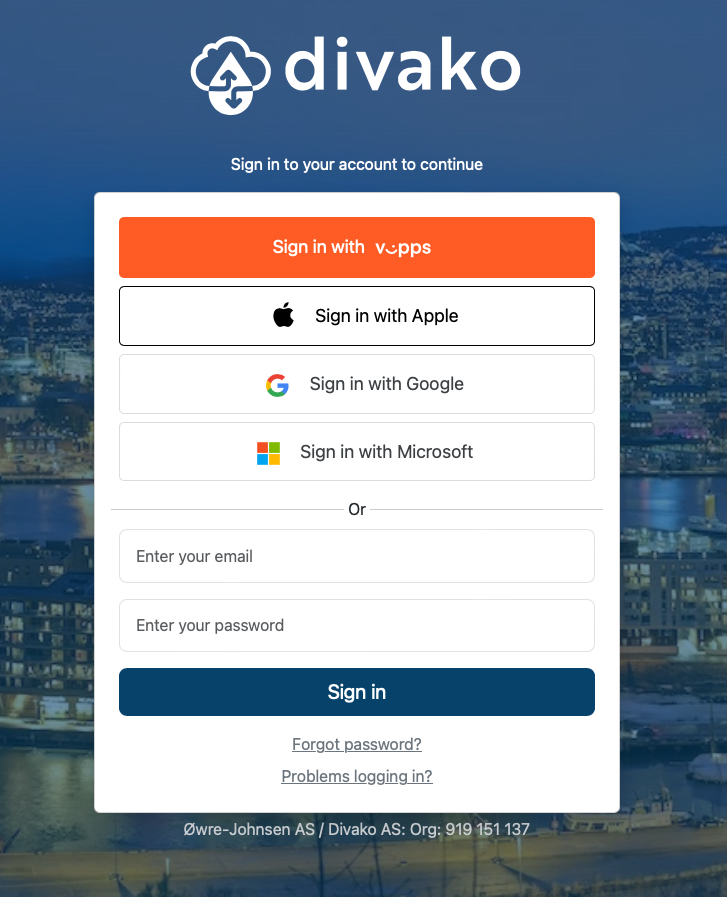
Hvis du er norsk statsborger anbefaler vi at du bruker Vipps for innlogging, da dette automatisk vil fungere som en totrinnsverifisert innlogging og det vil være enklere å logge inn. For ikke-norske statsborgere anbefaler vi å logge inn med AppleID, som også tilbyr totrinnsverifisering. Alternativt kan du logge inn med e-post og passord, men vi anbefaler på det sterkeste å aktivere totrinnsverifisering under profilinnstillingene dine for økt sikkerhet.
¶ Totrinnsverifisering
Dersom totrinnsverifisering ikke er aktivert vil mange viktige funksjoner være deaktivert av sikkerhetsgrunner.
Totrinnsverifisering er et ekstra sikkerhetselement vi har lagt til Divako. Totrinnsverifisering fungerer på mange måter som din BankID, hvor du trenger både personlig passord og engangskode for å logge inn. For at noen med administratorrettigheter i Divako skal ha tilgang til alle moduler og tjenester, har vi stilt det som et krav at de setter opp totrinnsverifisering for brukeren sin. Dette fordi en administrator har tilgang til mye data, blant annet personopplysninger om brukere og beboere noe som betraktes som sensitiv informasjon. Ved å bruke totrinnsverifisering ved innlogging er sjansene for at informasjon havner på avveie blitt drastisk redusert, da det ikke er mulig å logge inn uten å ha tilgang til både passord og brukerens mobiltelefon. Dersom du som administrator finner ut at du mangler noen moduler eller tjenester du bør ha, dobbeltsjekk at du har aktivert totrinnsverifikasjon.
¶ Hvordan aktivere totrinnsverifikasjon?
Selv om det kun er et krav for administratorer, anbefaler vi at alle aktiverer totrinnsverifikasjon for økt sikkerhet. Hvis du ikke allerede har en app eller tjeneste for verifisering, anbefaler vi Google Authenticator. Appen er tilgjengelig for iPhone gjennom App Store og Android gjennom Google Play. Merk: Du trenger ikke ha en Google-konto for å benytte deg av Google Authenticator.
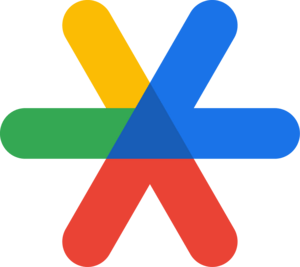
Dersom du allerede har en app for totrinnsverifisering, kan du bruke denne.
Når du har installert appen kan du åpne den og klikke på «skann QR-kode». For å finne QR-koden til din bruker, gå inn på app.divako.no og logg inn på din bruker.
Klikk på navnet ditt øverst til høyre deretter klikk på «profil» i rullegardinmenyen. Du får da all informasjon om brukeren din, og til venstre har du en meny som heter «totrinnsverifisering». Når du trykker deg inn på denne menyen vil du se en grønn knapp med teksten «aktiver totrinnsverifisering». Dette gir deg QR-koden du må skanne med telefonen. Når du skanner QR-koden, opprettes det automatisk en kobling mellom brukeren din og appen. For å verifisere at alt er korrekt, vil du bli bedt om å skrive inn en sekssifret kode i Divako, dette er koden du nå ser på telefonen din i Google Authenticator. Skriv inn koden og fullfør prosessen. Du har nå aktivert totrinnsverifisering og hvis du er administrator vil du nå ha all tilgang.
Når du nå logger inn på Divako, vil du bli bedt om å taste inn en kode etter at du har skrevet inn passordet ditt, denne koden finner du ved å åpne Google Authenticator appen. Merk: Koden oppdateres hvert 20. sekund og blir rød når den nærmer seg utløpt. Det kan da være lurt å vente til en ny kode blir generert slik at du ikke legger inn en gammel kode.
¶ Problemer med innlogging?
Dersom du får beskjed om at du har feil brukernavn eller passord, og du er sikker på at du skriver riktig er det to ting du kan prøve:
-
Prøv å logge inn via en annen nettleser. Dersom dette fungerer, kan det være at du må slette nettleserdataen i din nettleser. Instruksjoner på dette finner du ved å søke på "slett nettleser data" pluss navnet på din nettleser. For eksempel, slett nettleser data chrome, slett nettleser data firefox. Vi har også listet opp de mest brukte nettlesere og instruksjoner til hvordan slette nettleserdata under.
-
Prøv å opprette et nytt passord ved å trykke "Glemt passord?"
Fortsatt problemer? Send en e-post til support@divako.no så hjelper vi deg.
¶ Slett nettleserdata:
Dersom du opplever en hvit/blank skjerm, eller at påloggingen mislykkes, kan det være nødvendig å slette lagrede data i nettleseren din. Avhengig av enheten og nettleseren din er det forskjellige måter å utføre dette på. Under har vi listet opp de vanligste nettleserne. Merk at du ikke trenger å slette loggen, men kun informasjonskapsler og nettleserdata.
Har du fortsatt problemer, se ofte stilte spørsmål.